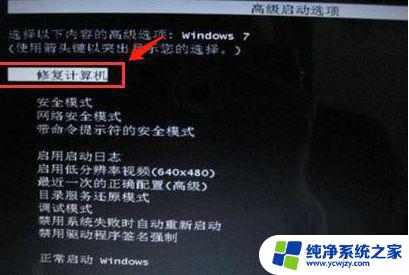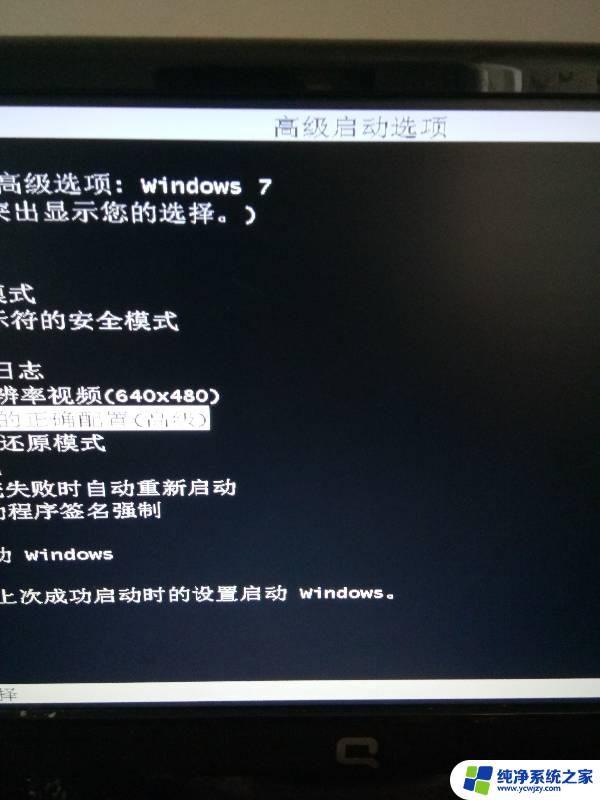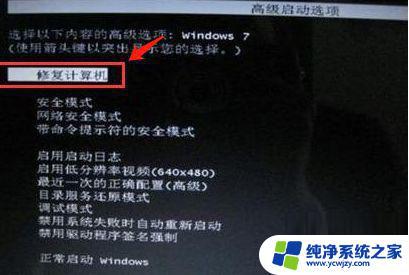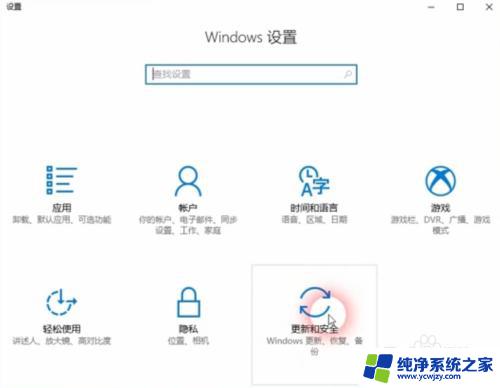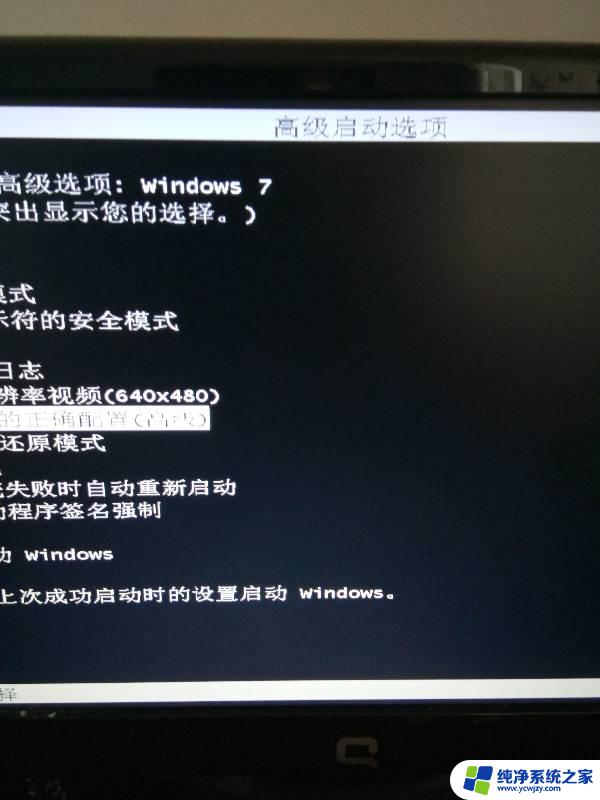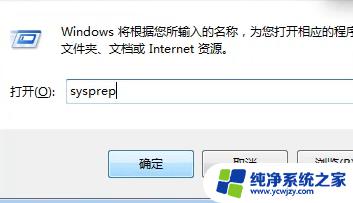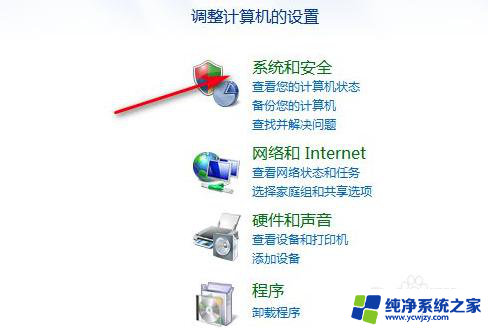戴尔台式恢复出厂设置在哪win7
在使用戴尔商用台式机时,有时候我们可能会遇到一些系统问题,需要进行恢复出厂设置来解决,如何在win7系统下对戴尔台式机进行恢复出厂设置呢?下面将为大家详细介绍操作指南,让您轻松应对各种系统故障和问题。无论是对电脑系统不熟悉的用户,还是对技术有一定了解的人士,都可以通过这个简单易懂的操作指南来实现戴尔台式机的恢复出厂设置。
具体步骤:
1.按下电源按钮后,在Dell开机页面时按下F8按键(为避免错过页面。建议一开机就不停按F8)
2.进入如图界面,选择第一项“Repair Your Computer”

3.进入如图界面,更改语言选择为简体中文,然后下一步。
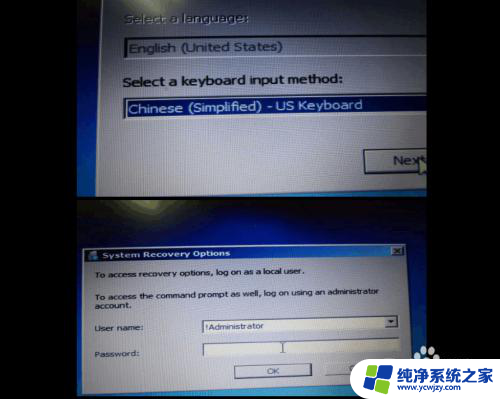
4.进入如图界面,输入计算机的用户名和密码(与登陆界面的用户名和密码不同。是系统初始化时设定的用户名和密码,如果没有设定过用户名和密码可能为admin或者没有)
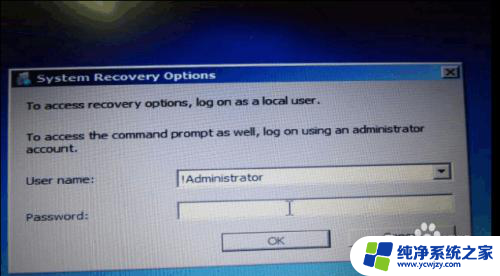
5.进入如图界面,选择最后一项“Dell Backup and Recovery Manager”。
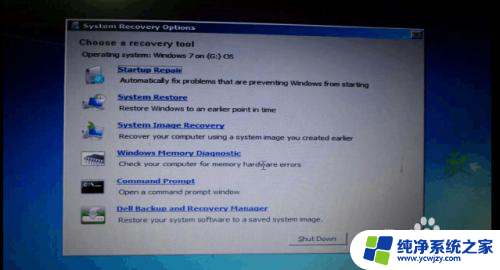
6.进入如图界面,选择“Dell Factory Image”。下一步即可完成戴尔商用台式机的还原出厂设置了。
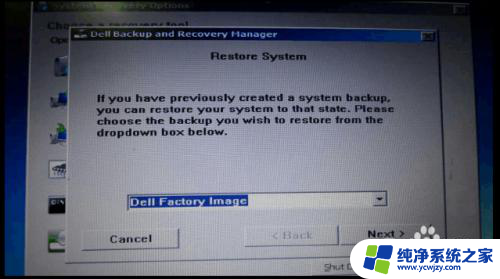
以上就是戴尔台式机恢复出厂设置在Windows 7操作系统下的全部内容,如果遇到这种情况,你可以按照以上步骤解决,非常简单且快速。